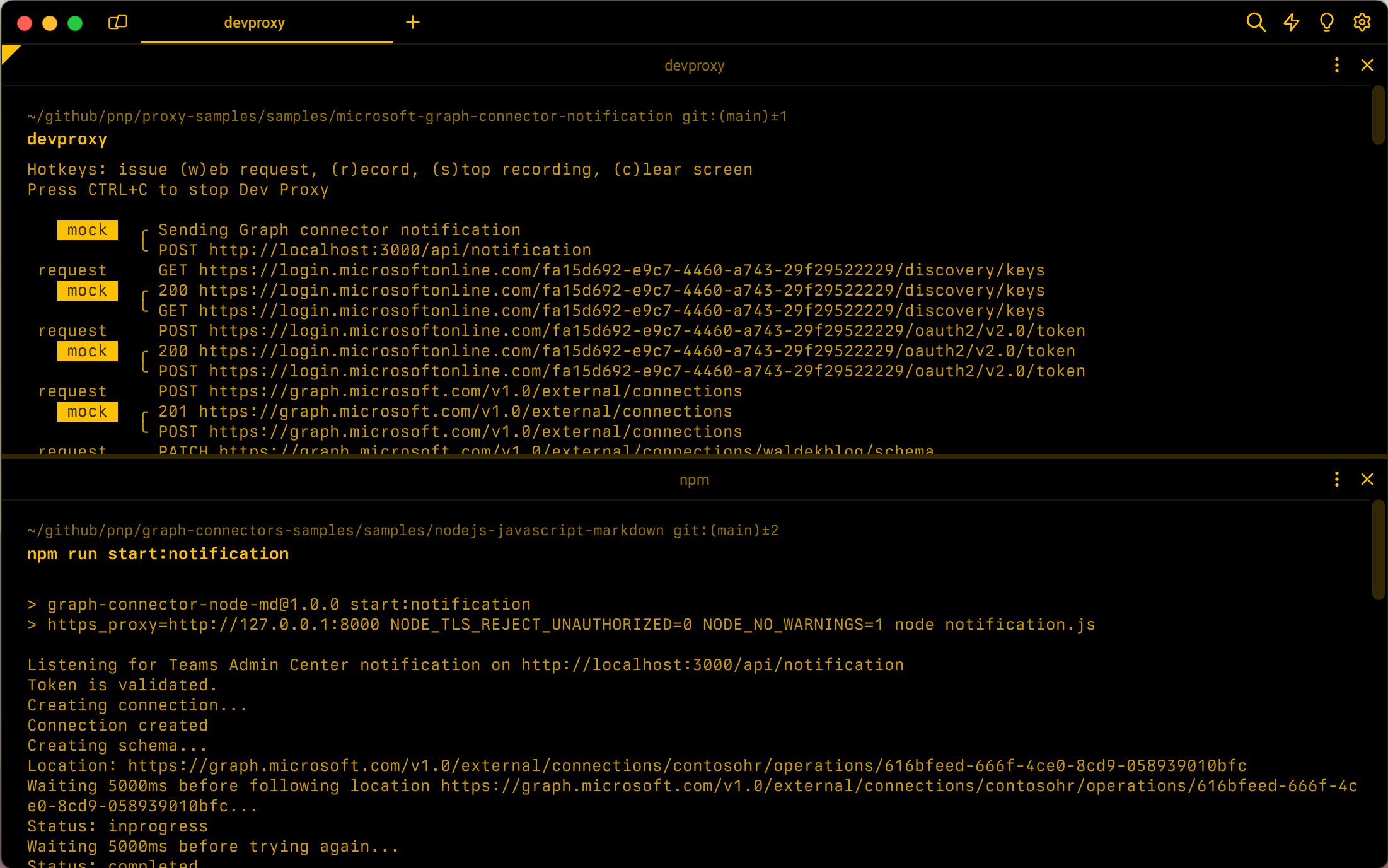Уведомление Центра администрирования Teams для соединителей Microsoft Graph
Соединители Microsoft Graph позволяют перенести содержимое организации в Microsoft 365. Используя соединители Microsoft Graph, вы можете найти содержимое из одного места, независимо от того, где он хранится. Кроме того, он предоставляет Microsoft Copilot для Microsoft 365 доступ к содержимому, чтобы помочь вам получить более релевантные ответы.
При развертывании соединителей Graph в организации следует упаковать их в качестве приложения Microsoft Teams. Таким образом, они развертываются в Центре администрирования Teams, из которого администраторы могут управлять ими знакомым образом. Чтобы упаковать соединитель Graph в виде приложения Teams, необходимо расширить его с помощью API, который получает веб-перехватчик из Центра администрирования Teams.
Прокси-сервер разработки позволяет проверить, как соединитель Microsoft Graph обрабатывает уведомления из Центра администрирования Teams. Вы можете издеваться над уведомлением о включении и отключении соединителя Graph и проверить правильность обработки соединителя. С помощью прокси-сервера разработки можно проверить настройку конца соединителя: от проверки маркера до запуска первоначального приема содержимого. Прокси-сервер разработки позволяет протестировать соединитель локально, не развертывая его в Центре администрирования Teams.
Подготовка к работе
Прежде чем приступить к макету уведомлений Центра администрирования Teams, выполните следующие действия.
Скачивание уведомлений Центра администрирования Teams для предварительного набора соединителей Microsoft Graph для разработки прокси-сервера
Сначала скачайте предустановку прокси-сервера разработки для имитации уведомлений Центра администрирования Teams для соединителей Microsoft Graph. В командной строке выполните следующую команду:
devproxy preset get microsoft-graph-connector-notification
Прокси-сервер разработки скачивает предустановку и сохраняет его в папке предустановок в каталоге установки прокси-сервера разработки .
Настройка предустановки для отправки уведомления в API
В редакторе кода откройте ~appFolder/presets/microsoft-graph-connector-notification/graph-connector-notification-enabled.json файл, где ~appFolder ссылается папка установки прокси-сервера разработки. request.url Обновите свойство с URL-адресом API, который получает уведомление из Центра администрирования Teams.
{
"$schema": "https://raw.githubusercontent.com/dotnet/dev-proxy/main/schemas/v0.24.0/mockrequestplugin.schema.json",
"request": {
"url": "http://localhost:3000/api/notification",
"method": "POST",
// [...] trimmed for brevity
}
}
Выполните те же действия для graph-connector-notification-disabled.json файла.
Настройка идентификатора клиента и приложения Entra для соединителя Microsoft Graph
Прокси-сервер разработки имитирует проверку маркера из уведомления Центра администрирования Teams и выдачу маркера доступа для Microsoft Graph для соединителя. В прокси-сервере разработки используется имитированный идентификатор клиента Microsoft 365 и приложение Entra. Чтобы перехватывать запросы из соединителя Graph, обновите идентификатор клиента и fa15d692-e9c7-4460-a743-29f29522229 идентификатор приложения Entra на 00001111-aaaa-2222-bbbb-3333cccc4444. Если вы хотите использовать собственные идентификаторы, обновите значения во всех предварительно настроенных файлах.
Макет уведомления Центра администрирования Teams для включения соединителя Microsoft Graph
Запустите API, который получает уведомление из Центра администрирования Teams. Убедитесь, что он выполняет прокси-сервер разработки.
Затем в командной строке запустите прокси-сервер разработки с предустановкой для имитации уведомления Центра администрирования Teams для включения соединителя Microsoft Graph.
devproxy --config-file "~appFolder/presets/microsoft-graph-connector-notification/devproxyrc.json"
После запуска прокси-сервера разработки нажмите клавишу W , чтобы имитировать веб-перехватчик из Центра администрирования Teams для включения соединителя Microsoft Graph. Прокси-сервер разработки отправляет уведомление в API, который должен обработать его, как если бы он поступил из Центра администрирования Teams.
Когда все готово, чтобы остановить прокси-сервер разработки, нажмите клавиши CTRL+c.
Макет уведомления Центра администрирования Teams об отключении соединителя Microsoft Graph
В редакторе кода откройте ~appFolder/presets/microsoft-graph-connector-notification/devproxyrc.json файл, где ~appFolder ссылается папка установки прокси-сервера разработки. Найдите экземпляр включенного GraphConnectorNotificationPlugin уведомления и измените enabled свойство falseна . Найдите экземпляр отключенного GraphConnectorNotificationPlugin уведомления и измените enabled свойство trueна . Файл конфигурации должен иметь следующий тип:
{
"$schema": "https://raw.githubusercontent.com/dotnet/dev-proxy/main/schemas/v0.24.0/rc.schema.json",
"plugins": [
{
"name": "GraphConnectorGuidancePlugin",
"enabled": true,
"pluginPath": "~appFolder/plugins/dev-proxy-plugins.dll"
},
{
"name": "GraphConnectorNotificationPlugin",
"enabled": false,
"pluginPath": "~appFolder/plugins/dev-proxy-plugins.dll",
"configSection": "graphConnectorNotificationEnabled"
},
{
"name": "GraphConnectorNotificationPlugin",
"enabled": true,
"pluginPath": "~appFolder/plugins/dev-proxy-plugins.dll",
"configSection": "graphConnectorNotificationDisabled"
},
// [...] trimmed for brevity
]
// [...] trimmed for brevity
}
Сохранение изменений.
Выполните те же действия, что описано ранее при тестировании уведомления о включении соединителя Microsoft Graph.
Когда все готово, чтобы остановить прокси-сервер разработки, нажмите клавиши CTRL+c.
Следующий шаг
Дополнительные сведения о GraphConnectorNotificationPlugin.